sen kanssa, aloitetaan!
Lataa ja asenna Anakonda
1. Mene Anaconda verkkosivuilla ja valitse Python 3.X graafinen asennusohjelma (A)tai Python 2.X graafinen asennusohjelma (B). Jos et ole varma, minkä Python-version haluat asentaa, valitse Python 3. Älä valitse molempia.
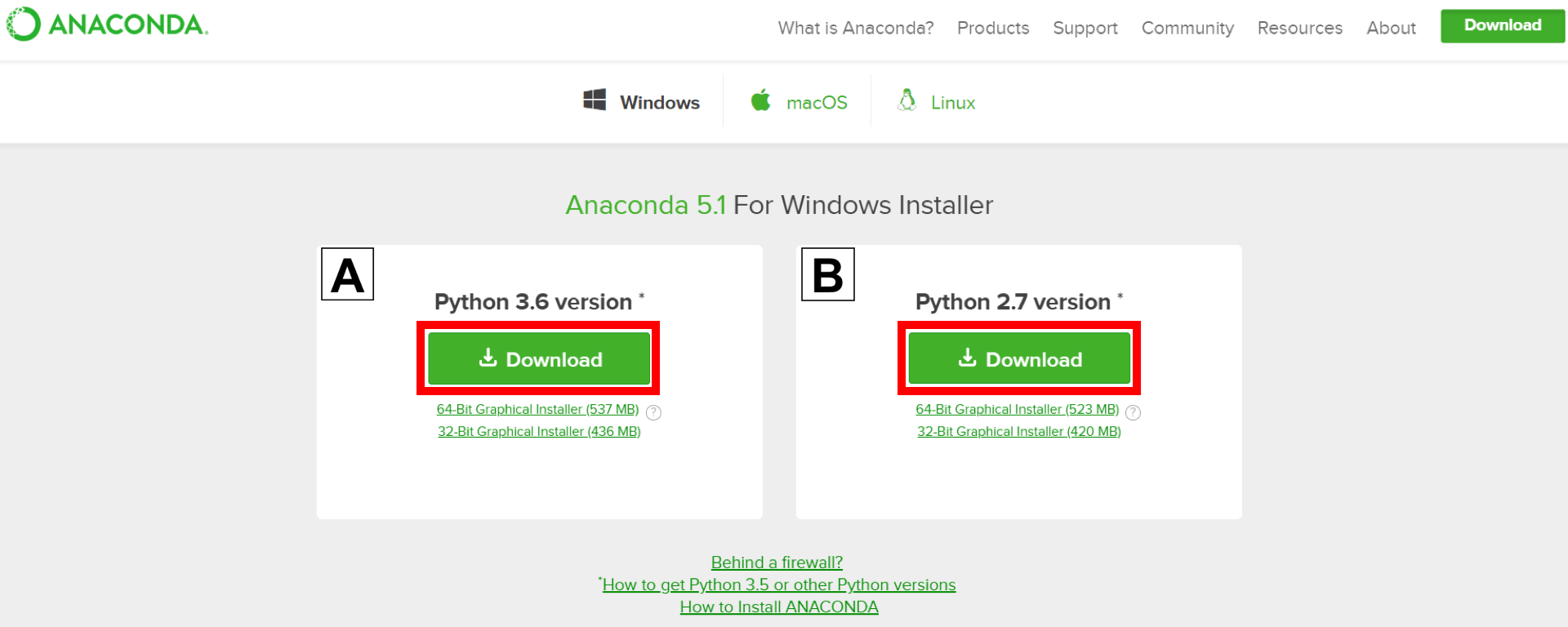
2. Etsi lataus ja kaksoisnapsauta sitä.
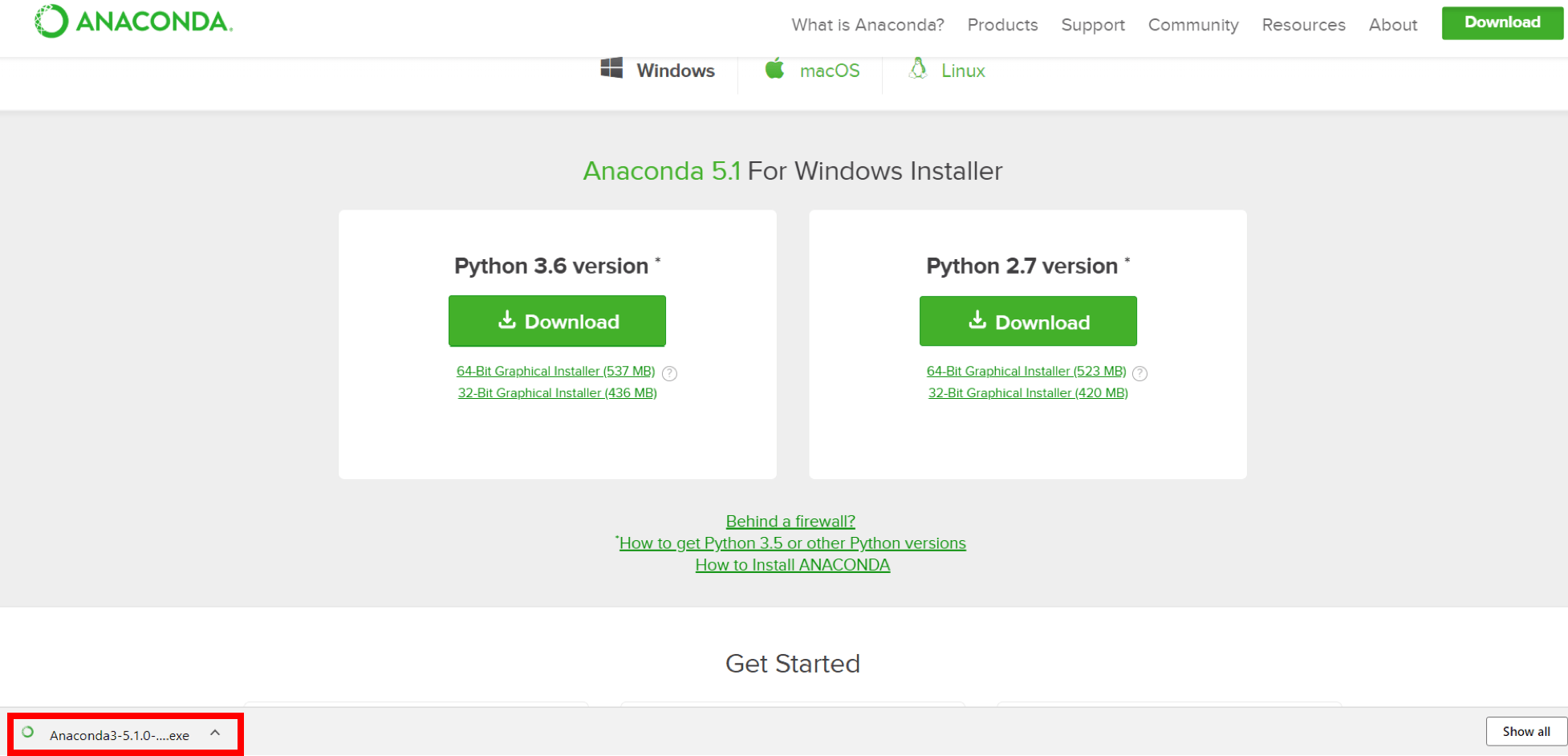
kun alla oleva näyttö näkyy, klikkaa Seuraava.
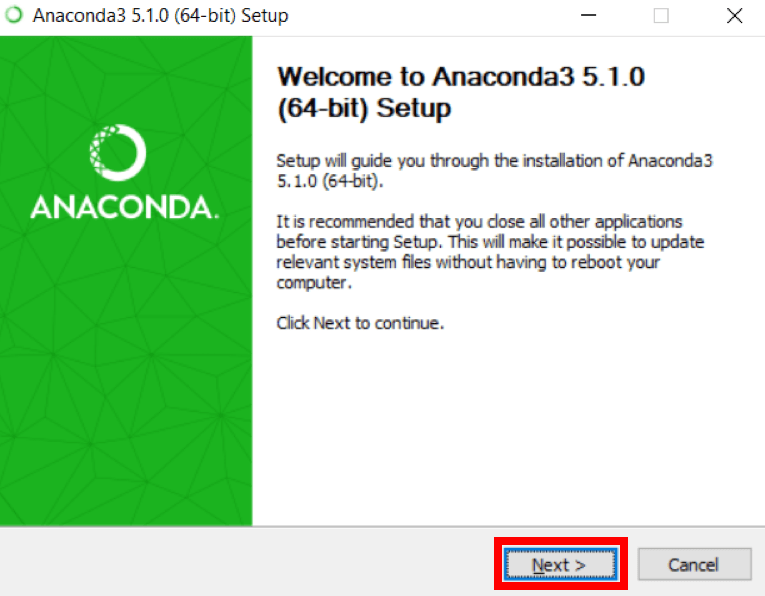
3. Lue lisenssisopimus ja klikkaa Hyväksyn.
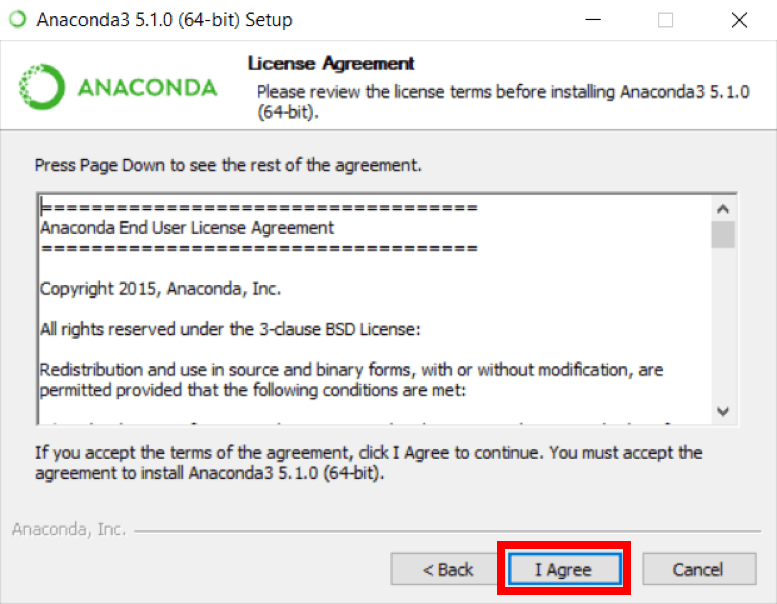
4. Klikkaa Seuraava.
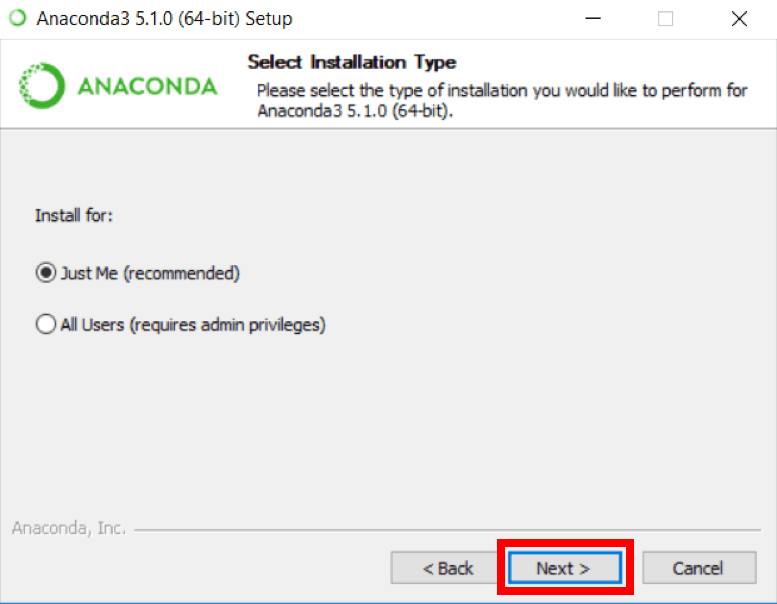
5. Huomaa asennuspaikkasi ja valitse sitten Seuraava.
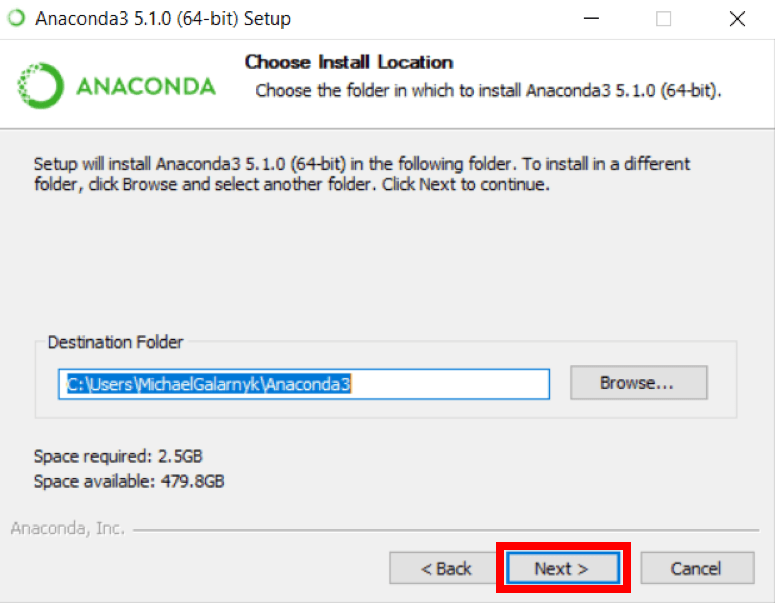
6. Tämä on tärkeä osa asennusprosessia. Suositeltava lähestymistapa on olla valitsematta valintaruutua, jos haluat lisätä anakondan polkuusi. Tämä tarkoittaa, että sinun täytyy käyttää Anaconda Navigator tai Anaconda komentokehote (sijaitsee Käynnistä-valikosta kohdassa ”Anaconda”), kun haluat käyttää Anaconda (voit aina lisätä Anaconda POLULLESI myöhemmin, jos et valitse valintaruutua). Jos haluat käyttää Anacondaa komentokehotteessasi (tai git bash, cmder, powershell jne.), Käytä vaihtoehtoista lähestymistapaa ja valitse ruutu.
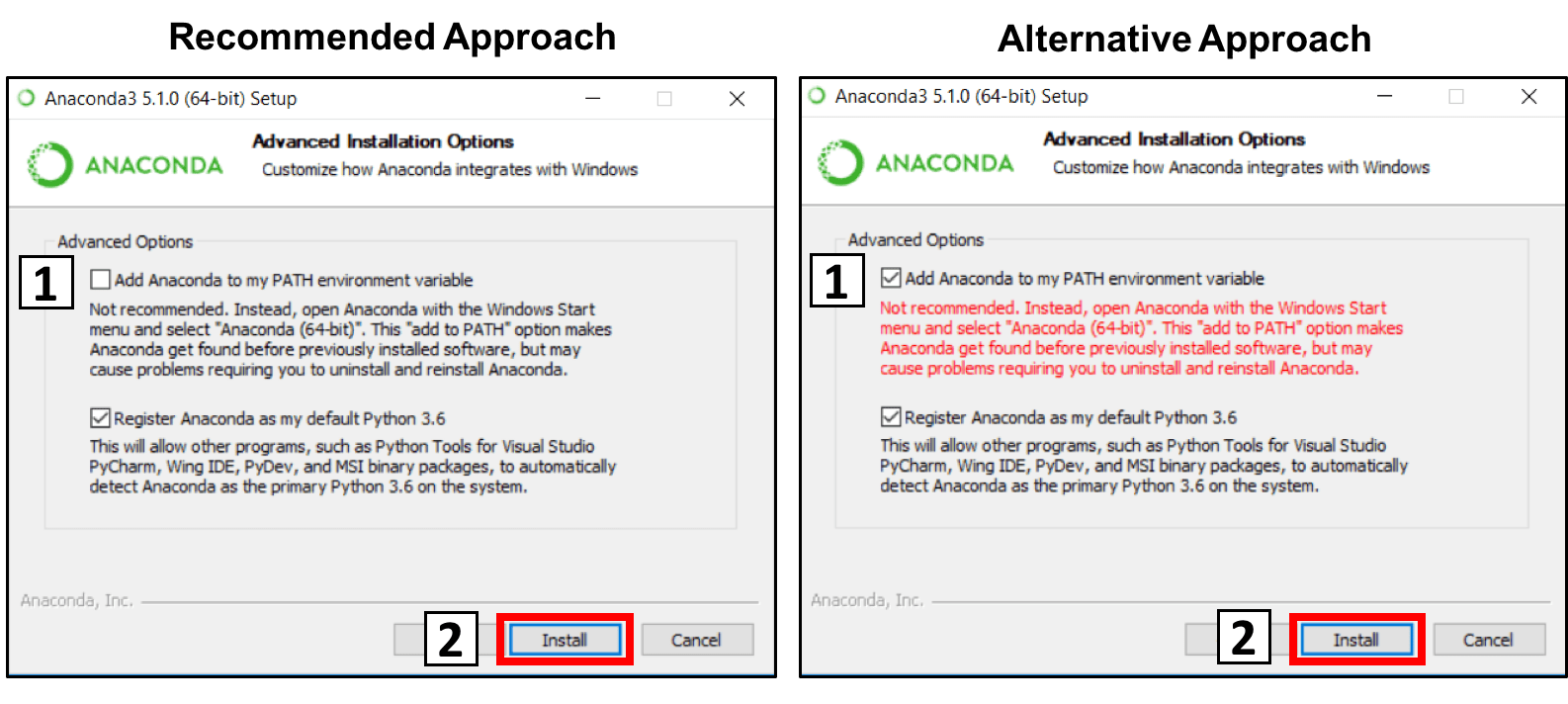 7. Klikkaa Seuraava.
7. Klikkaa Seuraava.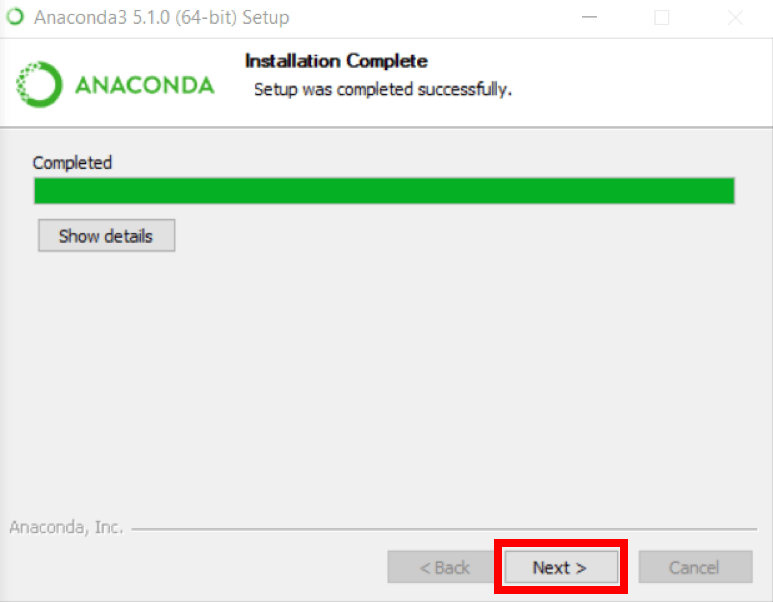
8. Voit asentaa Microsoft Vscode jos haluat, mutta se on valinnainen.
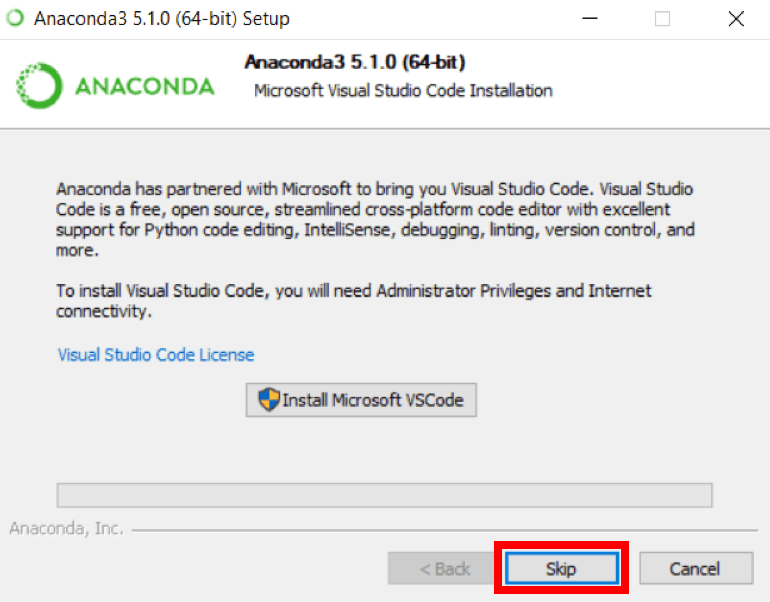
9. Klikkaa Valmis.
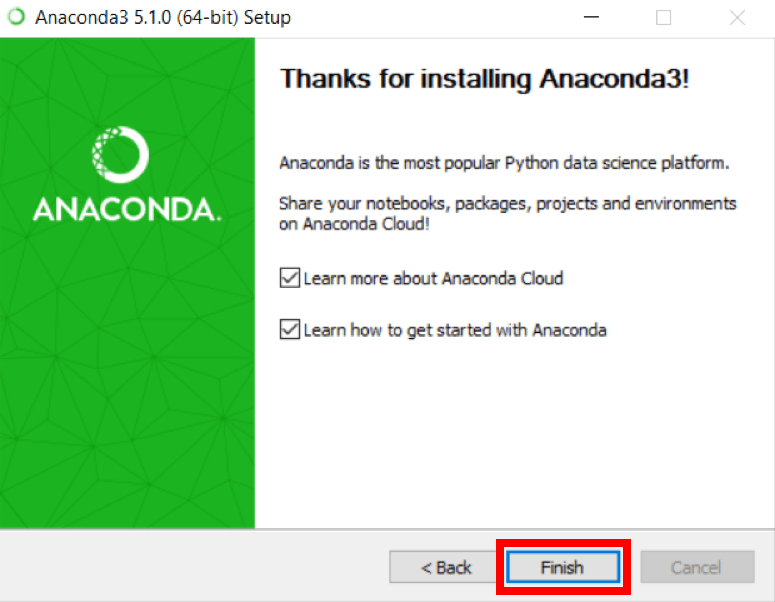
lisää Anakonda polkuun (valinnainen)
Tämä on valinnainen vaihe. Tämä on tapauksessa, jossa et ole valintaruutu vaiheessa 6 Ja nyt haluat lisätä Anaconda Polullesi. Etuna on, että voit käyttää Anacondaa komentokehotteessa, Git Bashissa, cmder jne.
1. Avaa komentorivi.
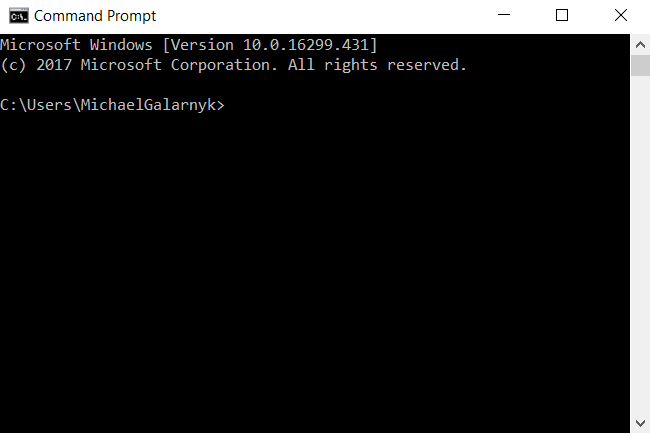
2. Tarkista, onko polullesi jo lisätty Anakonda. Syötä alla olevat komennot Komentokehotteeseesi. Tämä tarkistaa, onko polullesi jo lisätty Anakonda. Jos saat komennon, jota ei ole tunnistettu virhe, kuten alla olevan kuvan vasemmalla puolella, siirry vaiheeseen 3. Jos saat tulosteen, joka on samanlainen kuin alla olevan kuvan oikealla puolella, olet jo lisännyt anakondan polkuusi.
conda --versionpython --version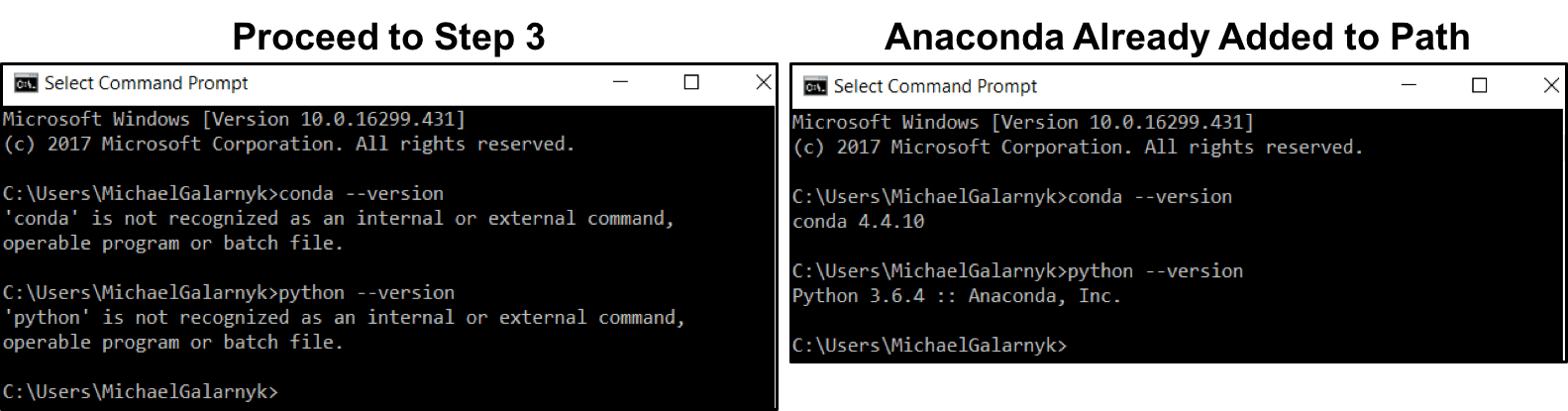
3. Jos et tiedä, missä condasi ja/tai python on, avaa Anaconda-kehote ja kirjoita seuraavat komennot. Tämä kertoo, missä conda ja python sijaitsevat tietokoneellasi.
where condawhere python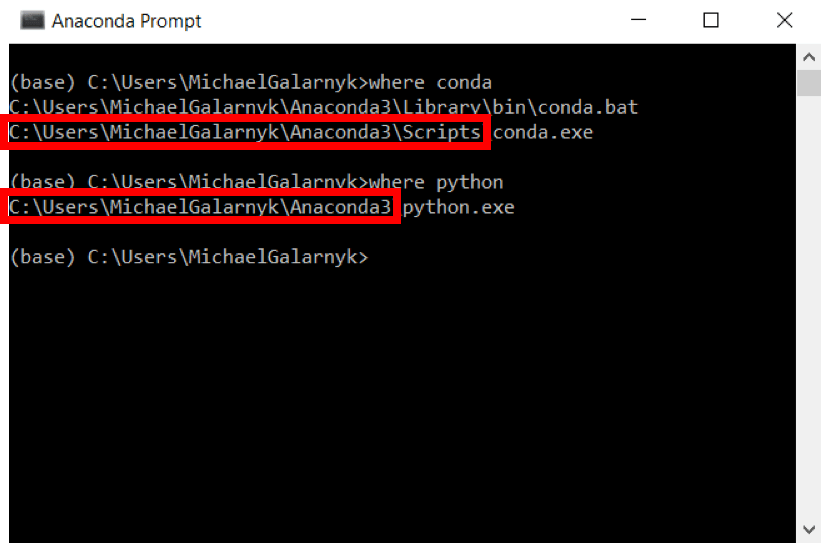
4. Lisää conda ja python POLKUUSI. Voit tehdä tämän menemällä ympäristömuuttujat ja lisäämällä ulostulo vaiheessa 3 (suljettu punainen suorakulmio) polullesi. Jos sinulla on ongelmia, tässä on lyhyt video condan ja Pythonin lisäämisestä POLKUUSI.
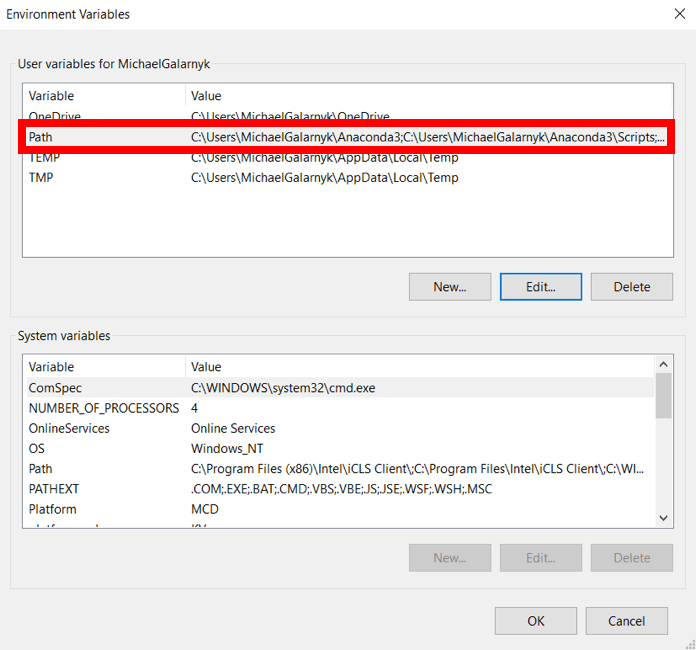
5. Avaa Uusi komentokehote. Kokeile kirjoittaa conda --version ja python --version komentokehotteeseen tarkistaaksesi, menikö kaikki hyvin.
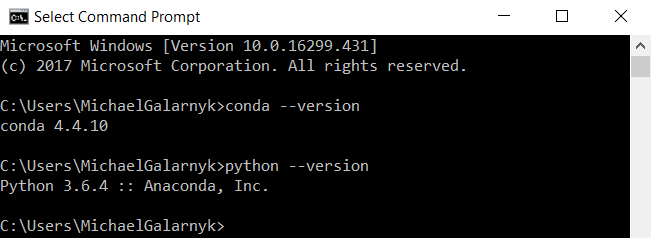
johtopäätös
Tämä opetusohjelma antoi pikaoppaan siitä, miten Anaconda asennetaan Windowsiin sekä miten yleisessä asennusongelmassa toimitaan. Jos haluat tietää lisää Anacondasta, voit tutustua siihen täällä. Jos et ole varma, mitä tehdä aloittaa koodaus tietokoneeseen, Suosittelen tarkistaa Jupyter Notebook lopullinen opas oppia koodaamaan Jupyter muistikirjat. Jos haluat oppia Python Data Science, ehdotan tarkistaa DataCamp kurssin Intro Python Data Science. Jos sinulla on kysyttävää tai ajatuksia opetusohjelma, voit vapaasti tavoittaa kommentit alla tai Twitterin kautta.